Manuale utente di GarageBand
- Ciao
-
- Cos’è GarageBand?
-
- Informazioni di base sulle tracce
-
- Informazioni di base sui controlli intestazione traccia
- Disattivare l’audio delle tracce
- Mettere in assolo le tracce
- Impostare i livelli di volume delle tracce
- Impostare le posizioni panoramiche di una traccia
- Abilitare le tracce per la registrazione
- Attivare il monitoraggio di ingresso per tracce audio
- Bloccare le tracce
- Controllare il sincronismo con la traccia groove
- Annullare o ripristinare le modifiche in GarageBand
- Ottenere più suoni e loop
- Ottenere aiuto
-
- Informazioni di base sull’Editor
-
- Informazioni di base su “Editor audio”
- Modificare le regioni audio in “Editor audio”
- Quantizzare il sincronismo delle regioni audio
- Trasporre le regioni audio
- Correggere il tono delle regioni audio
- Modificare la nota e il sincroniscmo delle battute
- Riprodurre una regione audio all'inverso
- Impostare e spostare i marcatori Flex
-
- Informazioni di base su “Editor Piano roll”
- Aggiungere note in “Editor Piano roll”
- Modificare le note in “Editor Piano roll”
- Quantizzare il sincronismo di una nota in “Editor Piano roll”
- Trasporre le regioni in “Editor Piano roll”
- Rinominare le regioni MIDI in “Editor Piano roll”
- Usare l’automazione in “Editor Piano roll”
-
- Informazioni di base su “Editor Partitura”
- Visualizzare le tracce come notazione musicale
- Aggiungere note a una partitura
- Modificare le note nell’editor partitura
- Quantizzare il sincronismo delle note nell’editor partitura
- Rinominare le regioni MIDI nell’editor partitura
- Stampare la notazione musicale
-
- Panoramica sugli “Smart Control”
- Tipi di “Smart Control”
- Utilizzare “Transform Pad”
- Utilizzare l’Arpeggiatore
- Aggiungere e modificare i plugin di effetti
- Utilizzare effetti sulla traccia master
- Utilizzare i plugin “Audio Units”
- Utilizzare l’effetto EQ
-
- Panoramica su amplificatori e pedali
-
- Panoramica su “Bass Amp Designer”
- Scegliere un modello di amplificatore per basso
- Creare un modello di amplificatore per basso personalizzato
- Utilizzare i controlli dell’amplificatore per basso
- Utilizzare gli effetti degli amplificatori per basso
- Scegliere e regolare la posizione del microfono per amplificatore per basso
- Utilizzare il direct box
- Modificare il flusso del segnale di Bass Amp Designer
- Confrontare uno “Smart Control” modificato con le relative impostazioni salvate
-
- Riprodurre una lezione
- Scegliere la sorgente di ingresso per la chitarra
- Personalizzare la finestra della lezione
- Vedere il risultato della lezione
- Misurare i progressi di volta in volta
- Rallentare la lezione
- Modificare il mixaggio di una lezione
- Visualizzare la notazione a pagina intera
- Visualizzare gli argomenti del glossario
- Esercitarsi sugli accordi della chitarra
- Accordare la chitarra in una lezione
- Aprire le lezioni nella finestra di GarageBand
- Ottenere altre lezioni di “Impara a suonare”
- Se il download della lezione non è terminato
-
- Informazioni di base sulla condivisione
- Condividere brani sull’app Musica
- Utilizzare iCloud con i progetti
- Utilizzare AirDrop per condividere brani
- Utilizzare Mail Drop per condividere brani
- Condividere i brani su SoundCloud
- Utilizzare iCloud per condividere un progetto per iOS
- Esportare brani su disco
- Masterizzare un brano su un CD
- Abbreviazioni da tastiera di Touch Bar
- Glossario

Libreria di GarageBand sul Mac
Nella Libreria, puoi visualizzare le patch disponibili per la traccia attualmente selezionata e scegliere una nuova patch. Le categorie appaiono sulla sinistra e le patch per la categoria selezionata sono visualizzate sulla destra. Puoi cercare le patch e creare, salvare ed eliminare le patch.
Puoi visualizzare tutte le patch per la traccia o solo quelle per un determinato pacchetto di suoni o un pacchetto di Producer.
Quando selezioni una traccia Drummer, puoi scegliere i generi di percussioni e i batteristi dalla libreria; la selezione verrà applicata a tutte le regioni nela traccia di Drummer. Puoi scegliere le impostazioni del preset per il batterista selezionato nel lato sinistro dell'editor di Drummer.
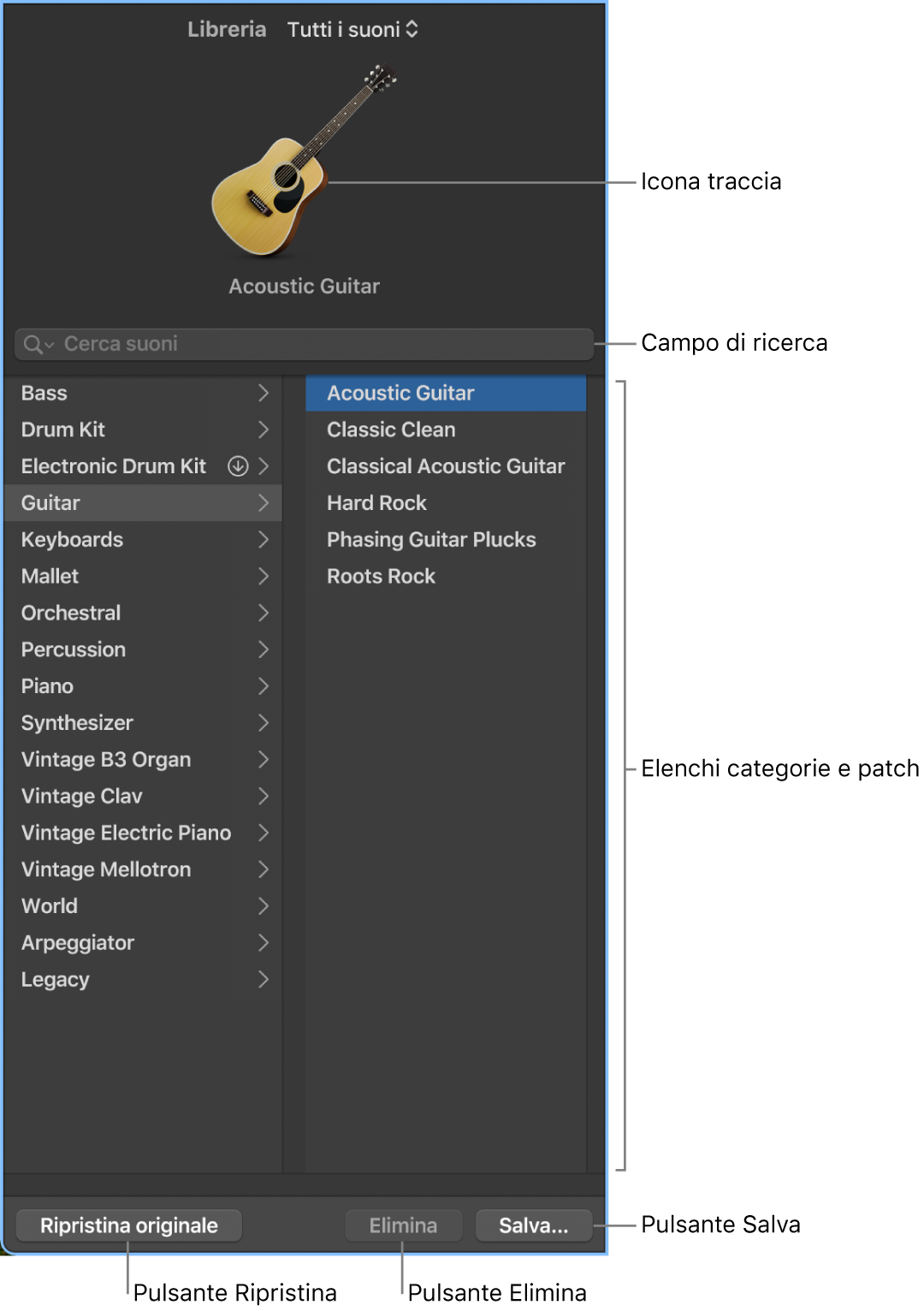
Icona della traccia: l’icona per la traccia selezionata viene visualizzata nella parte superiore destra della Libreria.
Menu a comparsa Vista: scegli le patch che desideri visualizzare. Puoi visualizzare tutte le patch disponibili o filtrarle in base a un pacchetto di suoni.
Campo di ricerca: cerca rapidamente le patch per nome.
Elenchi Categoria e patch: seleziona una categoria sulla sinistra, quindi seleziona una patch sulla destra.
Pulsante Elimina: elimina un patch salvata.
Pulsante Salva: salva la patch con le impostazioni attuali come una nuova patch personalizzata.
Pulsante Ripristina: ripristina le impostazioni originali della patch.
Aprire la libreria
In GarageBand sul Mac, esegui una delle seguenti azioni:
Fai clic sul pulsante Libreria
 nella barra di controllo.
nella barra di controllo.Scegli Vista > Mostra libreria.
Per informazioni riguardo la scelta di patch nella Libreria, consulta Informazioni di base sulle patch in GarageBand sul Mac.